Di Linux, terminal adalah cara yang sangat efisien dan aman untuk berkomunikasi dengan sistem Anda. Banyak perintah memungkinkan Anda melakukan berbagai tugas dan operasi di Linux. Kami akan fokus pada perintah "shutdown" dengan detail dan contoh di artikel ini.
Perintah shutdown Linux memberi semua proses sinyal dan waktu untuk menyimpan kemajuan apa pun sebelum sistem mati. Proses "init" mengubah "runlevel" ketika diminta oleh perintah "shutdown". "init" adalah induk dari semua proses sistem Anda dan memulai atau menutup proses lain sesuai dengan perintah yang diberikan pengguna padanya.
Sistem Linux dapat dimatikan dengan perintah "shutdown" dengan cara yang berbeda. Yuk cek caranya!
Sintaks Perintah Shutdown:
Ditampilkan di bawah ini adalah sintaks dasar dari perintah "shutdown":
$ sudo shutdown [OPSI] [WAKTU] [PESAN]Berbagai opsi dapat digunakan di tempat “[OPTION]”, seperti “-h”, yang digunakan untuk mematikan dan menghentikan sistem, dan “-r”, yang digunakan untuk reboot. Operasi shutdown juga dapat dijadwalkan dengan menentukan waktu di tempat argumen "[TIME]" dan bahkan string pesan untuk semua pengguna di tempat "[MESSAGE]".
Untuk bantuan lebih lanjut tentang semua opsi, gunakan perintah berikut:
$ sudo mematikan --help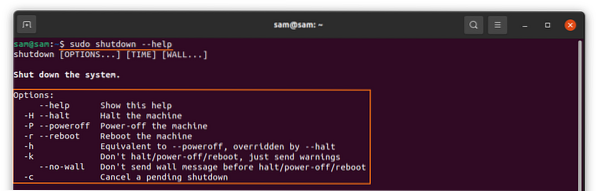
Menggunakan Perintah "shutdown":
Dalam menggunakan perintah "shutdown", cukup buka terminal dan ketik perintah, lalu tekan ENTER. Perintah di bawah ini akan mematikan mesin setelah satu menit, yang merupakan waktu default:
$ sudo mematikan
Menjadwalkan Shutdown:
Seperti dibahas di atas, shutdown juga dapat dijadwalkan dengan menentukan waktu, misalnya:
$ sudo mematikan 5
Perintah di atas akan melakukan operasi shutdown setelah 5 menit. Selain itu, sistem juga dapat dimatikan pada waktu tertentu, misalnya jika Anda ingin menjadwalkan shutdown pada jam 10 pagi, gunakan yang berikut ini:
$ sudo mematikan 10:00
Dan jika Anda ingin mematikan sistem Anda pada jam 10 malam, gunakan perintah yang diberikan di bawah ini:
$ sudo shutdown 22:00
Mematikan Sistem Segera:
Untuk segera mematikan sistem, gunakan ekspresi "sekarang" setelah perintah "shutdown", ketik perintah yang disebutkan di bawah ini di terminal:
$ sudo matikan sekarangAtau
$ sudo mematikan 0Mematikan Sistem dengan Pesan Kustom:
Metode ini berguna ketika ada banyak pengguna. String pesan dapat digunakan untuk memberi tahu semua pengguna tentang alasan di balik penutupan. Penting juga untuk menentukan waktu saat menggunakan perintah "shutdown" dengan pesan khusus, ambil contoh perintah yang ditambahkan di bawah ini:
$ sudo shutdown 10 "Sistem akan mati dalam sepuluh menit untuk peningkatan penting"
Sistem boot ulang:
Mem-boot ulang sistem berarti memulai ulang sistem setelah dimatikan. Sama seperti shutdown, reboot juga dapat dijadwalkan dengan pesan khusus. Gunakan argumen “-r” dengan perintah “shutdown” untuk mem-boot ulang sistem:
$ sudo shutdown -r
Dan untuk menjadwalkan reboot, seperti pada perintah di bawah ini:
$ sudo shutdown -r 10 "Sistem reboot setelah 10 menit"
Untuk reboot langsung, gunakan perintah yang ditambahkan:
$ sudo shutdown -r sekarangMembatalkan Shutdown:
Shutdown terjadwal dapat dibatalkan kapan saja menggunakan perintah yang disebutkan di bawah ini:
$ sudo shutdown -c
Proses shutdown terjadwal juga dapat dibatalkan dengan pesan, misalnya:
$ sudo shutdown -c "Membatalkan pemutakhiran sistem"
Namun, perintah ini tidak dapat digunakan jika Anda segera mematikan sistem Anda dengan ekspresi "sekarang".
Kesimpulan:
Dalam posting ini, kami mempelajari dan memahami cara menggunakan perintah "shutdown" dengan opsi yang berbeda. Ini juga merupakan cara yang sangat efektif dan bebas risiko untuk menutup semua proses dan mematikan sistem. Bahkan memungkinkan Anda untuk menjadwalkan shutdown dan reboot dengan pesan. Meskipun, fungsi "shutdown" dapat dilakukan melalui GUI, menjalankannya melalui seluruh proses di terminal jauh lebih terkontrol dan aman.
 Phenquestions
Phenquestions


